Lasketun kentän lisääminen Excelin pivot-taulukkoon

Tutustu, kuinka voit lisätä lasketun kentän Excelin pivot-taulukkoon ja laskea myynnistä syntyviä palkkioita tehokkaasti.
Käytä sisäänrakennettua Word 2007:n oikeinkirjoituksen tarkistusta dokumentin luomisen jälkeen varmistaaksesi, ettei siinä ole kirjoitusvirheitä, kirjoitusvirheitä ja toistuvia sanoja. Päätä sitten tapauskohtaisesti – tai maailmanlaajuisesti –, haluatko Word 2007:n korjaavan oikeinkirjoituksen.
Napsauta Tarkista-välilehdellä Oikeinkirjoitus ja kielioppi -painiketta.
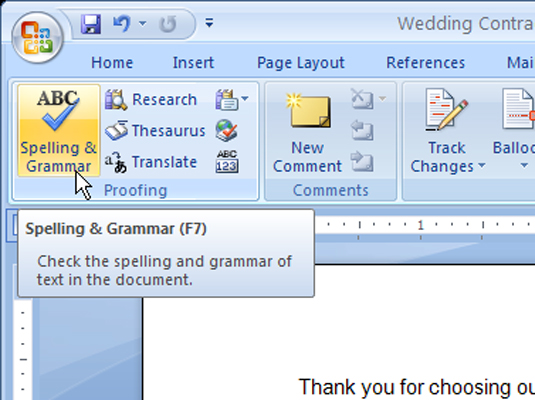
Oikeinkirjoitus ja kielioppi -valintaikkuna avautuu ja vie sinut ensimmäiseen kohtaan, jonka Word 2007 uskoo olevan kirjoitettu väärin.
Kerro Word 2007:lle, kuinka kutakin väärin kirjoitettua kohdetta käsitellään.
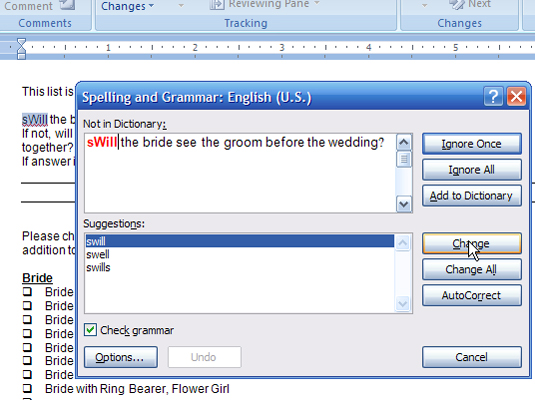
Valitse seuraavista toiminnoista:
Ohita kerran: Napsauta tätä painiketta kertoaksesi Word 2007:lle, että tämä merkintä on kunnossa.
Ohita kaikki: Napsauta tätä painiketta kertoaksesi Word 2007:lle, että jokainen tämän sanan kirjoitustapa on hyvä.
Lisää sanakirjaan: Napsauta tätä painiketta, jos haluat Word 2007:n lisäävän sanan sisäiseen sanakirjaansa.
Muuta: Valitse (napsauta) ensin sana valintaikkunan alareunassa olevasta Ehdotukset-paneelista. Napsauta sitten tätä painiketta, jotta Word 2007 lisää korjatun sanan.
Muuta kaikki: Tämä toimii kuten Muuta, mutta muuttaa asiakirjan jokaisen kirjoitusvirheen esiintymän. Sinun on valittava oikeinkirjoitus Ehdotukset-paneelista.
Automaattinen korjaus: Tämän painikkeen napsauttaminen käskee Word 2007:n lisäämään Ehdotukset-paneelissa luetellun sanan.
Poistu valintaikkunasta napsauttamalla Sulje.
Napsauta oikeinkirjoituksen tarkistuksen Muuta kaikki -painiketta vain, jos olet täysin varma, että haluat tehdä yleisen oikeinkirjoituksen muutoksen. Muussa tapauksessa on olemassa vaara, että saat lisää kirjoitusvirheitä.
Tutustu, kuinka voit lisätä lasketun kentän Excelin pivot-taulukkoon ja laskea myynnistä syntyviä palkkioita tehokkaasti.
Opi käyttämään Microsoft Teamsia: verkkopohjaista sovellusta, asiakkaana kannettavalla tietokoneella tai pöytätietokoneella tai Teams-mobiilisovellusta älypuhelimella tai tabletilla.
Kuinka estää Microsoft Wordia avaamasta tiedostoja vain luku -tilassa Windowsissa Microsoft Word avaa tiedostot vain luku -tilassa, jolloin niiden muokkaaminen on mahdotonta? Älä huoli, menetelmät ovat alla
Virheiden korjaaminen virheellisten Microsoft Word -asiakirjojen tulostuksessa. Virheet tulostettaessa Word-asiakirjoja, joissa on muuttuneet fontit, sotkuiset kappaleet, puuttuva teksti tai kadonnut sisältö ovat melko yleisiä. Älä kuitenkaan
Jos olet piirtänyt PowerPoint-dioihin esityksen aikana kynää tai korostuskynää, voit tallentaa piirustukset seuraavaa esitystä varten tai poistaa ne, jotta seuraavan kerran näytät ne. Aloitat puhtailla PowerPoint-dioilla. Pyyhi kynä- ja korostuskynäpiirrokset noudattamalla näitä ohjeita: Pyyhi rivit yksi kerrallaan […]
Tyylikirjasto sisältää CSS-tiedostoja, Extensible Stylesheet Language (XSL) -tiedostoja ja kuvia, joita käyttävät ennalta määritetyt sivupohjat, sivuasettelut ja säätimet SharePoint 2010:ssä. CSS-tiedostojen etsiminen julkaisusivuston tyylikirjastosta: Valitse Sivuston toiminnot→ Näytä Kaikki sivuston sisältö. Sivuston sisältö tulee näkyviin. Style-kirjasto sijaitsee […]
Älä hukuta yleisöäsi jättimäisillä numeroilla. Microsoft Excelissä voit parantaa koontinäyttöjesi ja raporttiesi luettavuutta muotoilemalla numerot näyttämään tuhansia tai miljoonia.
Opi käyttämään SharePointin sosiaalisen verkostoitumisen työkaluja, joiden avulla yksilöt ja ryhmät voivat kommunikoida, tehdä yhteistyötä, jakaa ja pitää yhteyttä.
Juliaanisia päivämääriä käytetään usein valmistusympäristöissä aikaleimana ja pikaviitteenä eränumerolle. Tämän tyyppisen päivämääräkoodauksen avulla jälleenmyyjät, kuluttajat ja huoltoedustajat voivat tunnistaa tuotteen valmistusajankohdan ja siten tuotteen iän. Julian-päivämääriä käytetään myös ohjelmoinnissa, armeijassa ja tähtitiedessä. Erilainen […]
Voit luoda verkkosovelluksen Access 2016:ssa. Mikä verkkosovellus sitten on? No, verkko tarkoittaa, että se on verkossa, ja sovellus on vain lyhenne sanoista "sovellus". Mukautettu verkkosovellus on online-tietokantasovellus, jota käytetään pilvestä selaimen avulla. Rakennat ja ylläpidät verkkosovellusta työpöytäversiossa […]








